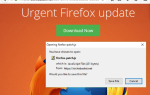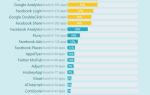Содержание
Веб-камеры (внутренние и внешние) являются полезными дополнениями к ноутбукам, планшетам, телефонам, даже к некоторым внешним мониторам ПК и умным телевизорам. Мы можем использовать их с играми и приложениями для обнаружения движения, для видеочата через Skype и аналогичных услуг.
и делать видео на YouTube — например, постоянно популярное «видео о реакции»
,
Но веб-камеры также могут быть серьезной проблемой безопасности. В конце концов, вы не знаете, за вами ли наблюдает эта тупая камера. Еще в 2013 году мы узнали, насколько опасными могут быть веб-камеры.
и как их можно подорвать, чтобы нарушить вашу конфиденциальность — не только преступниками, но и службами безопасности.

Результатом этого откровения стало то, что все больше людей осознавали риски постоянно включенной веб-камеры. Теперь не имеет значения, включена веб-камера или нет — вы должны просто предполагать, что она всегда включена и открыта для вторжения.
В 2014 году наш Джеймс Брюс изучил несколько способов взлома веб-камеры.
и почти наверняка есть больше вариантов, доступных хакерам сейчас.
Так что вы можете сделать с этим?
Кто захочет смотреть на меня?
Это честный вопрос. Зачем кому-то терять время, наблюдая за тобой, пока ты пишешь эссе, транслируешь фильмы Netflix или играешь в видеоигры? И все же факты говорят сами за себя.
Спасибо Эдварду Сноудену (за которым вы можете следить в Twitter
), мы знаем, что АНБ может получить доступ к веб-камерам смартфонов, и все, что может сделать АНБ, так может и британский GCHQ
, Мы также знаем, что хакеры могут использовать легкодоступные инструменты для получения доступа к компьютерам с помощью троянов электронной почты или социальной инженерии.
Короче говоря, наличие камеры на вашем устройстве является проблемой конфиденциальности. Вы можете держать свой смартфон в чехле или чехле (хорошая идея), но делаете ли вы то же самое со своим ноутбуком? Вы, вероятно, также не располагаете уютной веб-камерой USB на мониторе!
Всегда отключайте веб-камеру
Наиболее очевидным решением, когда речь заходит о веб-камерах USB, является простое отключение устройства. Хотя эта опция недоступна на оборудовании со встроенными камерами, вы, вероятно, не удивитесь, узнав, сколько людей оставляют свои веб-камеры подключенными, даже если они им даже не нужны.
Действительно ли ваша конфиденциальность стоит 3 секунды, которые требуются для подключения веб-камеры? Дайте ему минутку, а затем подумайте, как это просто сделать. А затем подумайте об этом:
«У меня нет оправдания тому, что я не воспринимаю это всерьез… но в конце дня я полагаю, что видеть меня обнаженным было бы достаточно наказанием».
И это, дорогой читатель, — цитата Мэтью Грина, эксперта по шифрованию в Университете Джона Хопкинса. Вы не хотите, чтобы кто-либо видел вас голыми или просматривал содержимое вашего дома через веб-камеру. Так что отключи его.
Как отключить веб-камеру ноутбука?
У пользователей ноутбуков есть несколько вариантов отключения встроенной веб-камеры. Первое — отключить его в операционной системе.
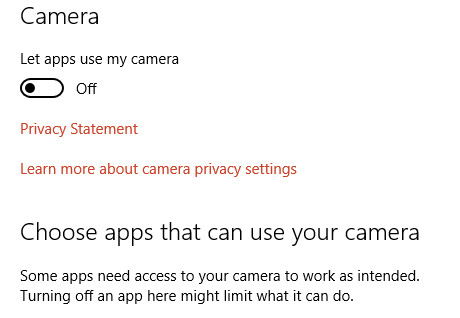
В Windows 10 перейдите на Начните и войдите в веб-камеру, нажав на Настройки конфиденциальности веб-камеры в результатах. Найдите переключатель с надписью Пусть приложения используют мою камеру и включите эту настройку от. Однако это повлияет только на современные приложения в стиле Магазина Windows.
Вы можете пойти дальше, щелкнув правой кнопкой мыши Начните и выбрав Диспетчер устройств, затем ищу Устройства обработки изображений в списке. Щелкните правой кнопкой мыши устройство, затем выберите запрещать чтобы остановить работу камеры, и нажмите да подтвердить. Однако обратите внимание, что перезагрузка компьютера или установка обновления могут отменить это изменение.
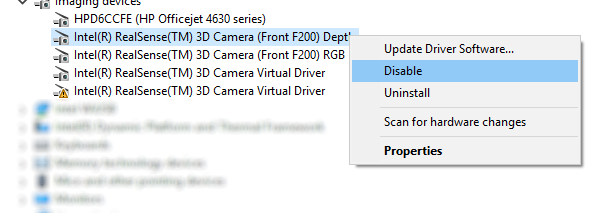
У пользователей Windows также есть другая опция: отключение веб-камеры в системном BIOS. Как вы получаете доступ к BIOS
зависит от производителя устройства, но при загрузке ноутбука вы можете использовать F2 или же Del чтобы получить доступ к BIOS. В противном случае найдите правильную процедуру онлайн.
Как только вы нашли путь в BIOS, найдите что-то, относящееся к камере, например «CMOS-камера», «встроенная камера» или просто «веб-камера». Используйте клавиши со стрелками для навигации по BIOS и наблюдайте за инструкции в нижней части экрана, которые должны показать вам, как выбрать и отключить камеру, как только вы найдете ее.
Не можете найти это? Не беспокойся Опция обычно доступна только на устройствах, выпущенных производителями с большим корпоративным присутствием, такими как HP, Dell, Lenovo и т. Д.
Отключение веб-камер в OS X и Linux
Тем временем пользователи Mac могут использовать скрипт isightdisabler от Techslaves. Посмотрите, как использовать это здесь:
И пользователи Linux могут выполнить эту команду терминала, чтобы отключить свою системную веб-камеру:
sudo modprobe -r uvcvideoПараметр -r используется здесь для отключения веб-камеры, и если вы ее опустите, при повторном включении камера снова включится:
sudo modprobe uvcvideoНетехнический подход: чехлы для веб-камер
Если вы не хотите возиться с BIOS вашей системы или использовать сторонние сценарии для отключения своей веб-камеры, или если у вас есть смартфон или планшет, вам нужно использовать другой подход к отключению вашей веб-камеры.
Это означает, что нужно забыть об использовании технологий и использовать нетехнологический подход: использовать чехлы для блокировки веб-камеры.
Доступны различные варианты, от наложения некоторого количества Blu-tak или клейкой ленты на объектив камеры до специальных крышек веб-камеры. Между тем, если вы беспокоитесь о своей конфиденциальности Smart TV
(и вы должны быть), затем метка также может быть использована для блокировки веб-камеры в этом устройстве.
Доступны различные варианты, от приведенного выше примера клейкой скользящей крышки до специальных этикеток:
Крышка веб-камеры 1PK — защитная пленка NanoTech для веб-камер для ноутбуков, смартфонов, планшетов, настольных компьютеров — защитите вашу конфиденциальность Безопасность — сильный клей на ваших устройствах (ЧЕРНЫЙ)
Крышка веб-камеры 1PK — защитная пленка NanoTech для веб-камер для ноутбуков, смартфонов, планшетов, настольных компьютеров — защитите вашу конфиденциальность Безопасность — сильный клей на ваших устройствах (ЧЕРНЫЙ)
Купить сейчас на Amazon
Но любая этикетка, на самом деле, предпочтительнее, если на ней напечатан дизайн. Это может быть ярлык из детской книжки с наклейками или что-то, купленное у интернет-магазина. Пока он блокирует камеру — и вы можете проверить это, запустив программное обеспечение камеры — этикетка станет отличной крышкой для веб-камеры.
Не можете найти ярлык? Сложите маленький кусочек бумаги пополам и повесьте его поверх экрана вашего ноутбука!
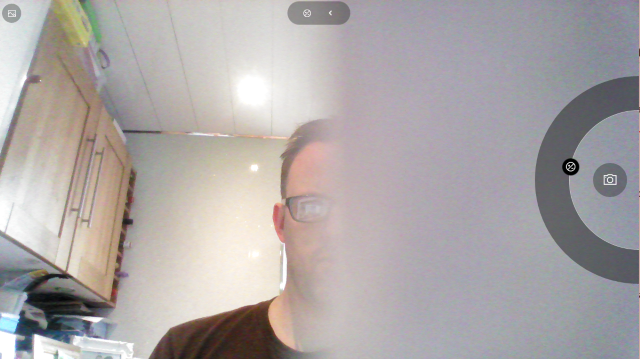
Вы оставляете свою веб-камеру подключенной или игнорируете ее потенциал для вторжения в вашу личную жизнь? Чувствуете, что пришло время взять на себя управление, или вы просто рискуете? Расскажите нам, как вы относитесь к конфиденциальности веб-камеры в комментариях.
Кредит Фотографии: Сандер ван дер Верф через Shutterstock.com